Linux、macOS、Windowsでバーコードを生成する
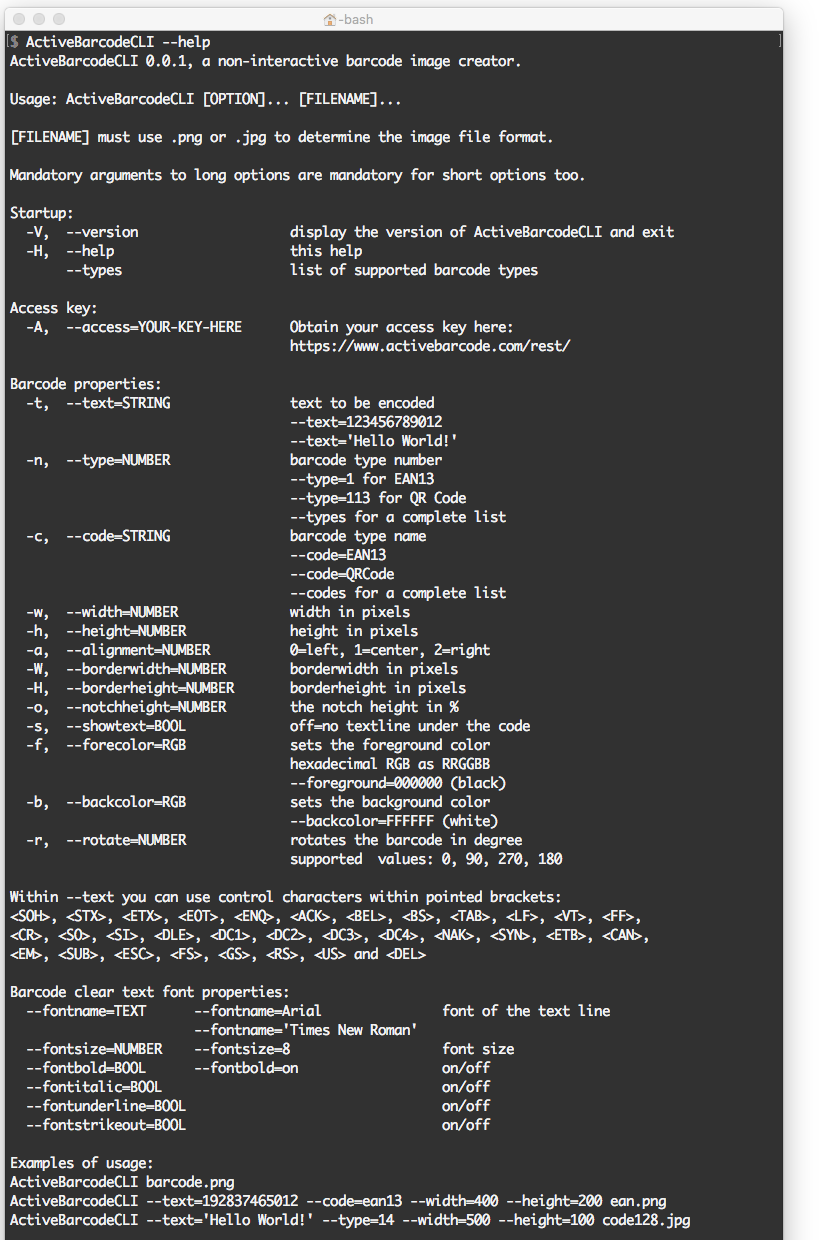 ActiveBarcodeコマンドラインツールを使用して、コマンドラインから直接バーコードイメージファイルを作成することができます。 シェルやスクリプト、アプリケーションで使用する。
ActiveBarcodeコマンドラインツールを使用して、コマンドラインから直接バーコードイメージファイルを作成することができます。 シェルやスクリプト、アプリケーションで使用する。- ActiveBarcodeCLI は、非インタラクティブなバーコード画像作成ツールです。
- ActiveBarcodeCLI にホストされているオープンソースです。 github: あなたは、GNU GPLの条項の下で、これを貢献、再配布、改変することができます。
- ActiveBarcodeCLIは、ActiveBarcode REST APIのラッパーツールとしてシンプルなbashスクリプトで、コマンドラインで簡単に高精度なバーコード画像を作成できます。
- pngやjpgのビットマップを作成することができる。
- バーコードのニーズを自動化するのに役立ち、汎用性が高く、プラットフォームに依存しません。
- ActiveBarcodeCLIは、Linux、macOS、および Windows.
- ActiveBarcodeCLIは、以下の方法で素早く簡単にインストールできます。🍺 Homebrew.
- 非常にコンパクトで軽量なので、組み込みシステムにも最適です。
- Raspberry Piのようなローエンドデバイスで動作する。
- Windows用のActiveBarcodeソフトウェアスイートのインストールは必要ありません。

高精度のバーコード
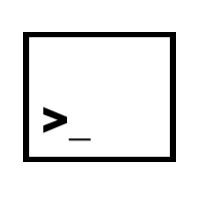
コマンドラインで

PNGおよびJPG画像ファイル
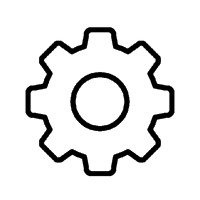
オートメーション

多用途に使える
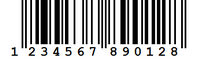 次のツールを呼び出すと、EAN-13バーコードのエンコーディング192837465012を持つean.pngという名前の400x200ピクセルサイズのPNG画像ファイルが作成されます。
次のツールを呼び出すと、EAN-13バーコードのエンコーディング192837465012を持つean.pngという名前の400x200ピクセルサイズのPNG画像ファイルが作成されます。